【hd tune pro中文版下載】hd tune pro破解版(硬盤檢測工具) v2021 漢化破解版
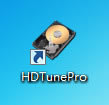
- 軟件類型:系統軟件
- 軟件語言:簡體中文
- 授權方式:免費軟件
- 更新時間:2024-10-09
- 閱讀次數:次
- 推薦星級:
- 運行環境:WinXP,Win7,Win10,Win11
軟件介紹
hd tune pro中文版是一款用于磁盤健康狀況檢測的系統小工具,hd tune pro破解版體積小巧,綠色安全,擁有優秀的硬盤檢查功能,能夠精準定位受損通道,修復壞道,恢復電腦數據,防止重要資料丟失,同時,還能夠優化系統運行速度,避免卡頓,崩潰等相關問題,各位看官有沒有怦然心動呢,有就趕緊來本站軟件園下載試試唄!

hd tune pro中文版軟件簡介
HD Tune Pro硬盤檢測工具是一款小巧易用的硬盤工具軟件,其主要功能有硬盤傳輸速率檢測,健康狀態檢測,溫度檢測及磁盤表面掃描等。另外,還能檢測出硬盤的固件版本、序列號、容量、緩存大小以及當前的Ultra DMA模式等。雖然這些功能其它軟件也有,但難能可貴的是此軟件把所有這些功能積于一身,而且非常小巧,速度又快,更重要的是它是免費軟件,可自由使用。
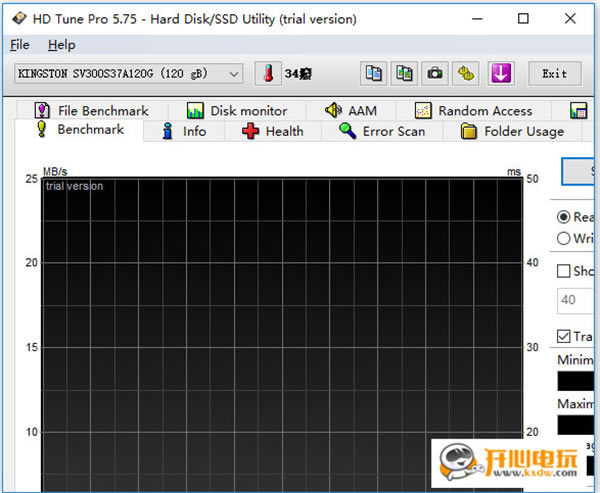
軟件特色
1、支持無加密殼壓縮,只用最簡單的壓縮殼減小程序體積,便于攜帶。
2、能完美顯示攝氏度和華氏攝氏度的中文符號(包括系統托盤)。
3、完美解決Windows 8系統基準界面顯示不完整問題。
4、完美解決了保存屏幕截圖時默認文件名亂碼的問題。
5、完美解決以前其他所有版不能解決的保存屏幕截圖的問題。
6、程序主界面不帶任何LOGO,不帶任何插件。
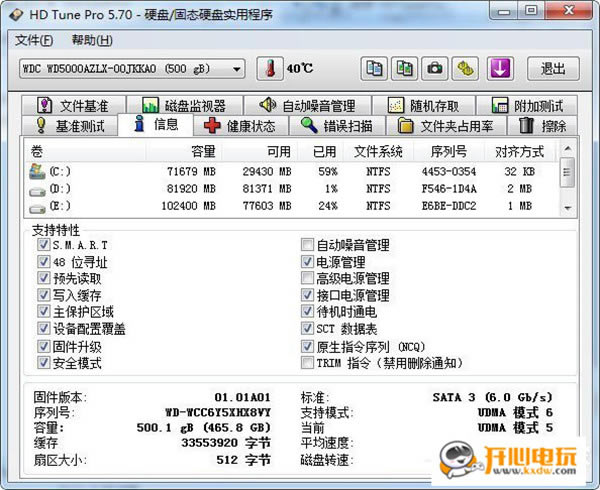
hd tune pro中文版軟件功能
1、基準
“基準”項是測試硬盤的傳輸速率,硬盤的平均傳輸速率大概都有100+以上,反映硬盤讀寫速讀。
2、信息
“信息”項是查看硬盤的基本信息包括支持的特性、固件版本、硬盤容量、扇區大小等基本信息。
3、健康
如果某一項為黃色就說明有問題,若是紅色,問題就比較嚴重了。
部分數值說明(來自貼吧,僅供參考):
01)底層數據讀取錯誤率:這個“數據”值如果大于0,就表明讀寫發生過問題,不能超過閾值,如果最差值很低,表明硬盤可能有壞道了。
03)馬達達到標準轉速所需時間:此項的“當前、最差”值較大,表明硬盤啟動較慢。
04)馬達重啟/停止計數:“數據”值表示硬盤的重啟次數。
05)重新映射的扇區數:這項的“數值”表示硬盤在讀取某個扇區時發現有壞區,就把壞區的數據映射到其他空閑扇區,這個值為0最好,說明沒有壞區。
07)尋道錯誤率:我的硬盤錯誤率很大,已超過閾值30,性能確實不咋地。
09)累計通電時間:從這一項的“數據”可以看出硬盤時新盤還是使用過的。新盤數據值應在20以內。
0A)馬達旋轉達到標準轉速重試計數:這項的數據值應該小于閾值,數值過大表明硬盤有機械故障。
0C)通電周期計數:表示硬盤的開關次數。
BB)報告的不可修正的錯誤:“數據值”為0最好。
C0)斷電磁頭縮回計數:主要是硬盤工作突然斷電導致,這個數據會引發其他值的改變。
C1磁頭伸出計數:一般硬盤的C1值最大只有30w-60W次,如果C1值超過20000了,那你就要注意了。
C4扇區操作計數:數據值越小越好,數值大表明讀寫經常出錯。
C5當前待映射的扇區數:已壞但還沒映射的扇區數目,數據值越小越好。
C6無法校正的扇區計數:數據越小越好,可能是由于扇區物理損壞導致。
C7接口通信錯誤:DMA傳輸錯誤。
4、文件基準
主要是對存儲文件的存取速度大小。
5、錯誤掃描錯誤掃描
掃描硬盤有沒有壞道,綠點為正常,紅點就是壞道了。要及時修復。
6、隨機存取
可以查看硬盤對于不隨機文件存取所需時間及其速度。
hd tune pro序列號大全
6BA9-ED27-4CE9-0447-4773
DBF7-82A2-47EA-561E-E44A
DCED-4CAA-F3BB-31D2-1E36
616B-9A42-761A-06DF-BDAD
1D7C-542C-511E-C11A-BF19
DC0C-5B8A-EAE6-98AB-0F08
B51A-803D-2824-1193-9877
8016-7B22-C837-4A8E-5A25
27D7-DD30-ACDB-8028-C57F
C0FB-2640-C941-2291-7111
7A0C-3259-4AAB-CC80-BA8C
5DBB-3AB8-12F4-3EFA-8D65
CE10-C4D7-A74D-972E-AAEF
F7F1-49B6-8758-A5B6-661E
E9FF-5359-EED5-8D50-E543
20AE-ECB4-AE3D-1901-C968
4A13-4184-1222-3273-61B7
6634-F32F-7F9C-0788-6B6E
B372-815F-083B-545F-F6E7
69AA-B18E-025A-3E2D-732F
注意:
1、以上序列號任選一組輸入即可。
2、在注冊框輸入序列號時復制粘貼無效,必須在 5 個序列號輸入框中分別單獨手動輸入才有效。
hd tune pro怎么用
hd tune pro怎么看硬盤好壞
1、如果買了一個新的硬盤可以通過基準功能測試一下硬盤的讀寫速度,讀寫測試是單選的請注意選擇。值得注意看的是最低的速度和最高的速度。

2、錯誤掃描就是掃硬盤有沒有壞道,如果硬盤上有壞道會導致系統卡頓死機這一類的現象。如果有在HD Tune表現就是顯示示紅色的小方塊。正常會顯示示綠色的方塊。
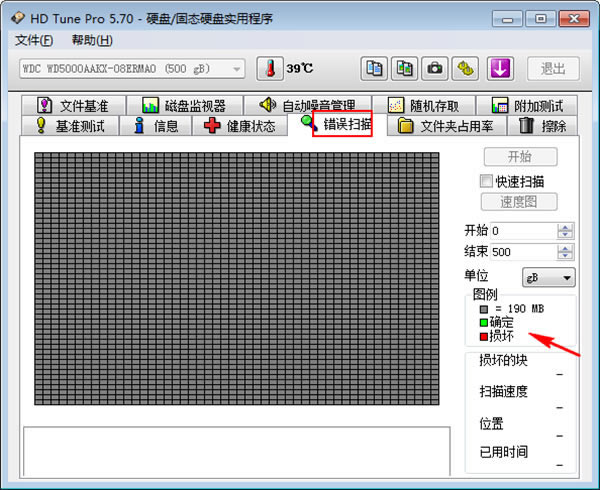
3、硬盤除了看有沒有壞道以外,需要看的是硬盤的健康狀態,狀態下都是正常說明你的硬盤是好的。如果有出現失敗的狀態則需要保存好你的資料備更換硬盤哦。
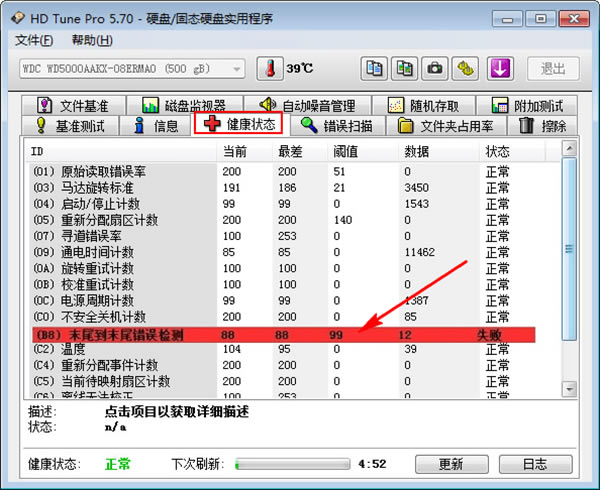
4、硬盤信息下可以看到硬盤的固件,序列號等相關的信息。其中序列號很多軟件用來綁定授權,硬盤離開這機器就無法使用該軟件。
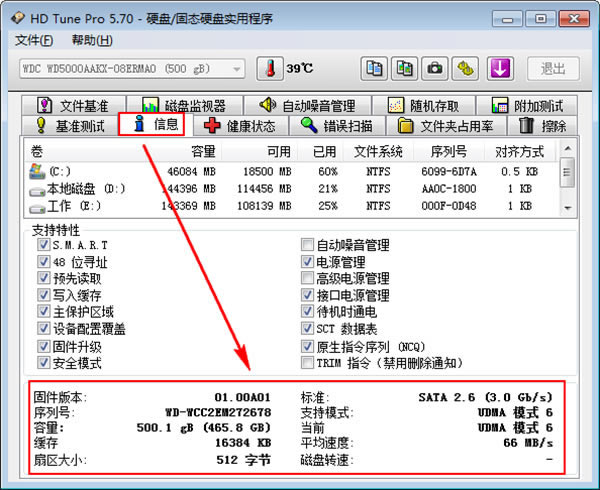
5、在HD Tune軟件的頂部有復制測試結果工具,還有為文軟件拍照的工具,HD Tune選項也是在這個位置。

hd tune pro使用教程
hd tune pro怎么修復壞道
1、啟動HD Tune程序檢測硬盤。
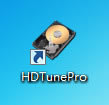
2、檢測硬盤錯:點擊 錯誤掃描 - 開始,綠色小方塊表示硬盤好的部分,沒有出現壞道,紅色小方塊表示硬盤損壞有壞道的部分。
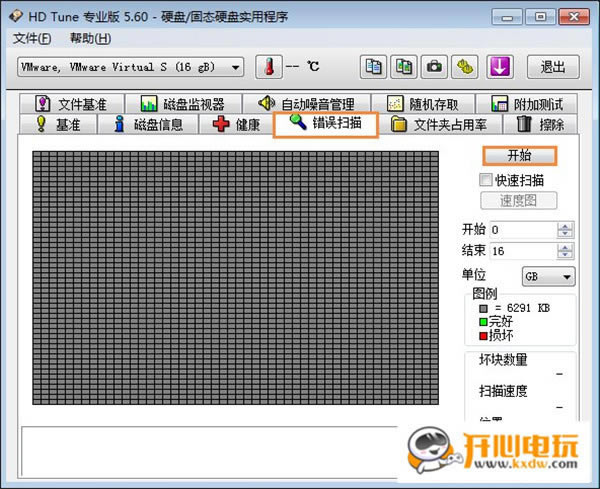
3、正在掃描硬盤,時間較長,耐心等待一下。
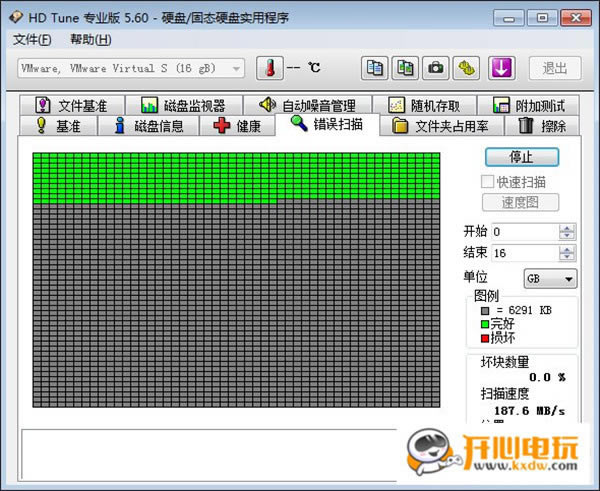
4、檢查完成,用時幾分鐘,硬盤損壞的塊為:0.0% 。
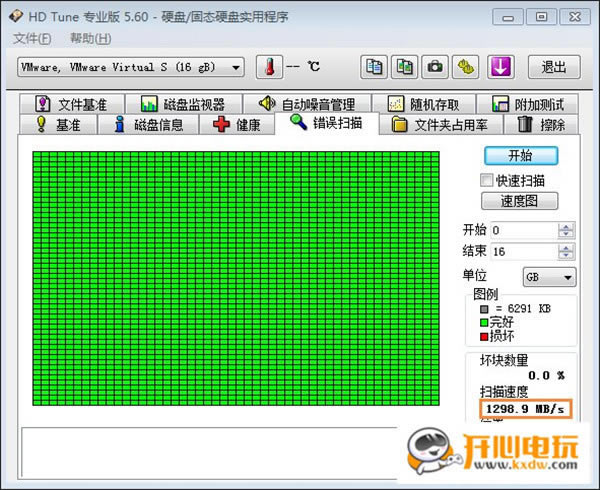
5、檢測硬盤健康狀態:點擊:+ 健康,可以檢查硬盤的很多參數,如圖所示,但這里出現了重映射扇區計數的黃色警告。其它參數都為正常。
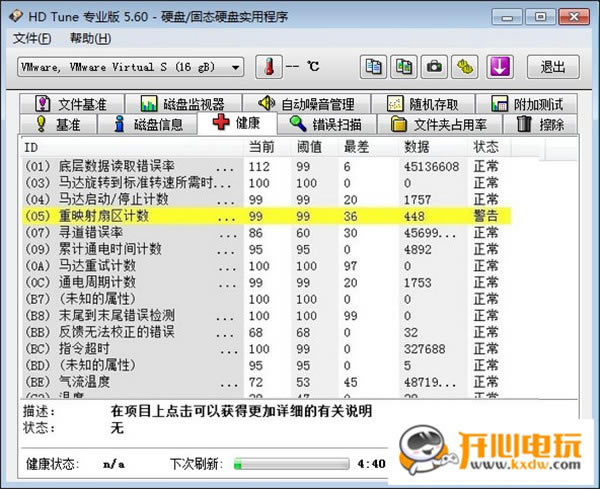
6、我們左鍵點擊:重映射扇區計數,描述:已經被修復的損壞扇區計數448狀態:硬盤驅動器已有損壞的扇區。但重映射扇區計數數據沒有增長也不是很大,硬盤還是健康的,掃描也沒有掃出壞道(注意:重映射的扇區數過多的話會影響讀寫速度)
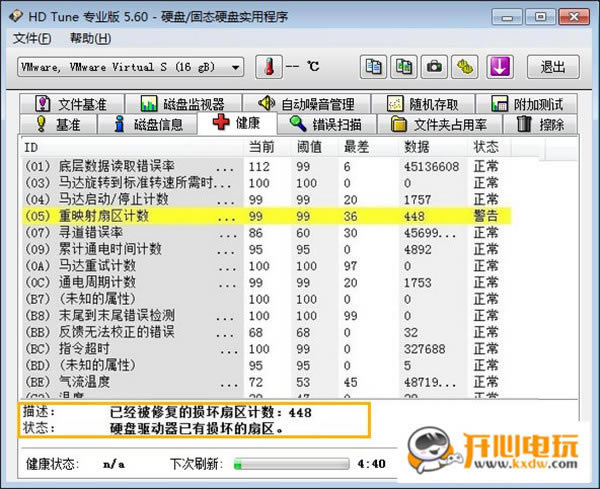
7、我們還可以在這里看到硬盤使用的時間,我的硬盤已經使用了4893個小時(203天)
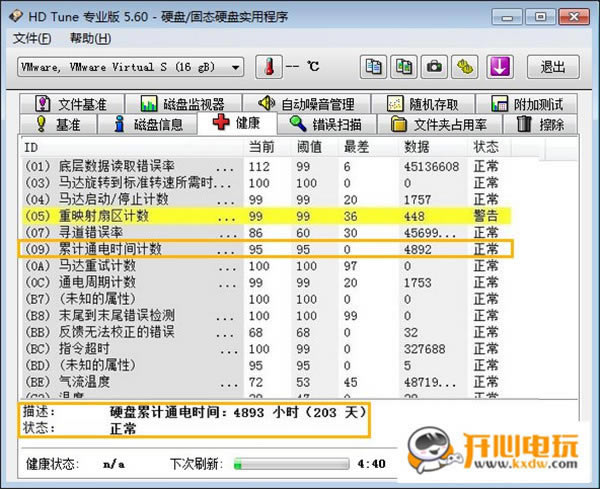
8、檢查尋道錯誤率,我硬盤的尋道錯誤率為:457021525,屬于正常范圍。(硬盤的機械臂在磁盤上空讀取數據時,會不斷移動位置,切換軌道。尋道錯誤率就是失誤的比率,如果過高會影響硬盤的讀寫速度)
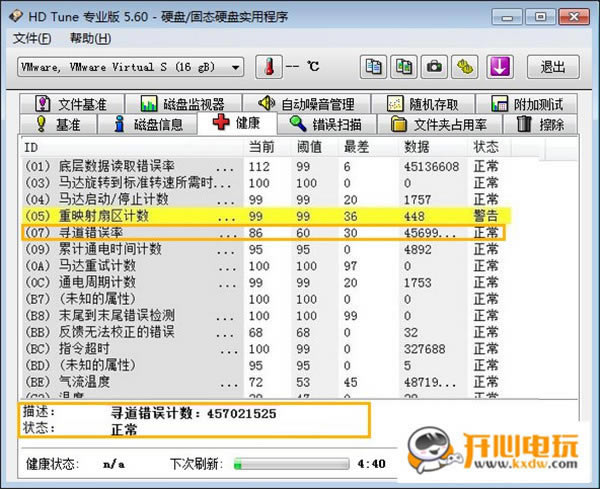
hd tune pro怎么看硬盤使用時間
1、在電腦桌面點開HD Tune Pro程序。
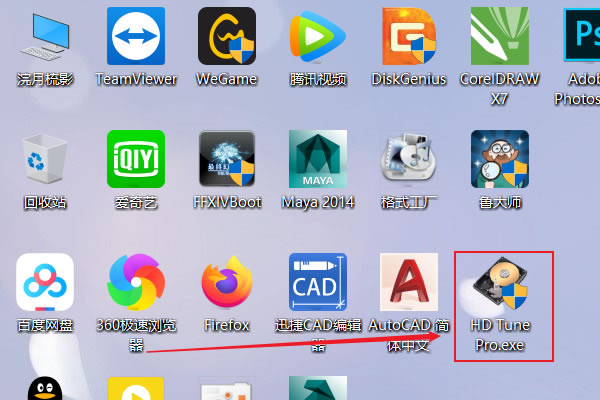
2、在HD Tune Pro程序中,選擇需要查看通電時間的硬盤。
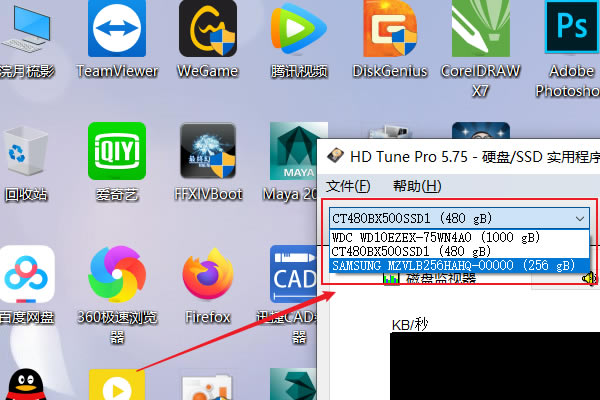
3、點擊健康選項卡。
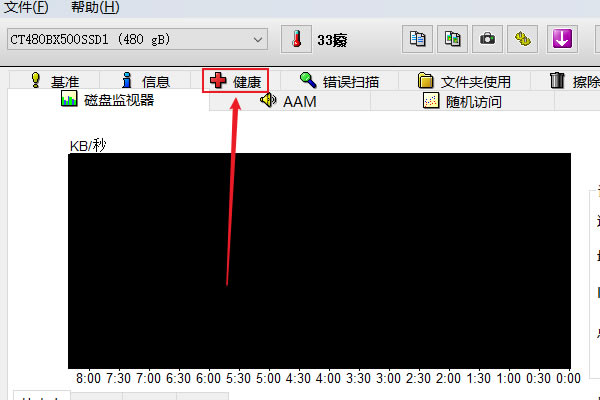
4、選擇通電時間計數。
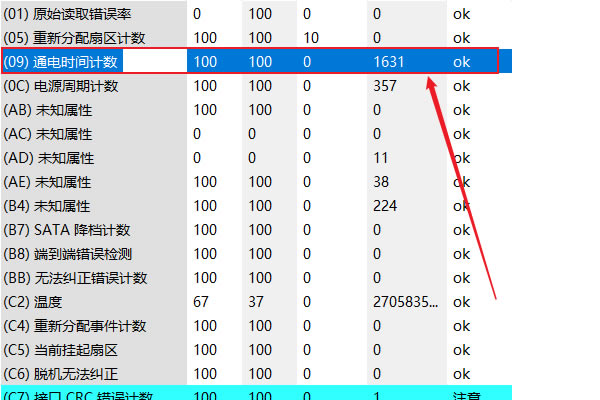
5、如圖所示,在HD Tune Pro健康選項卡中,即可查看到硬盤通電時間。
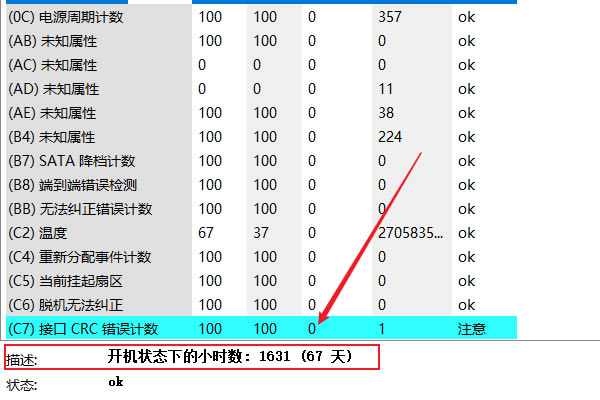
常見問題
hd tune pro檢測壞道準確嗎
1、支持傳統的MBR分區表格式及較新的GUID分區表格式。
2、支持基本的分區建立、刪除、隱藏等操作。可指定詳細的分區參數。
3、支持IDE、SCSI、SATA等各種類型的硬盤。支持U盤、USB硬盤、存儲卡(閃存卡)。
4、支持FAT12、FAT16、FAT32、NTFS文件系統。
5、支持EXT2/EXT3文件系統的文件讀取操作。支持Linux LVM2磁盤管理方式。
6、可以快速格式化FAT12、FAT16、FAT32、NTFS分區。格式化時可設定簇大小、支持NTFS文件系統的壓縮屬性。
7、可瀏覽包括隱藏分區在內的任意分區內的任意文件,包括通過正常方法不能訪問的文件。可通過直接讀寫磁盤扇區的方式讀寫文件、強制刪除文件。
8、支持盤符的分配及刪除。
9、支持FAT12、FAT16、FAT32、NTFS分區的已刪除文件恢復、分區誤格式化后的文件恢復。成功率較高。
10、增強的已丟失分區恢復(重建分區表)功能,恢復過程中,可即時顯示搜索到的分區參數及分區內的文件。搜索完成后,可在不保存分區表的情況下恢復分區內的文件。

